Вам нужно вернуть ваш сайт или базу данных к жизни? В этой статье мы рассмотрим, как выполнить восстановление вашего сайта на системе управления 1С-Битрикс.
Запуск процесса восстановления
Перейдите в раздел "Список резервных копий" (Настройки > Инструменты > Резервное копирование > Список резервных копий) и выберите "Восстановить" из меню действий. Это запустит мастер восстановления.
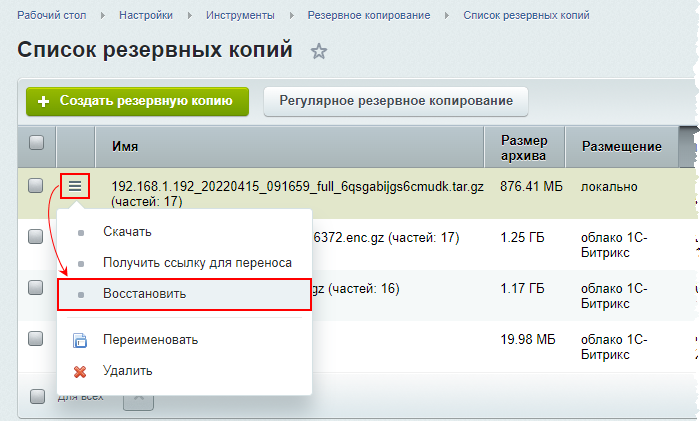
Выбор типа резервной копии
В зависимости от типа резервной копии, процесс восстановления может немного отличаться, далее следуйте по шагам:
- Локальная копия: В появившимся окне будет указанна актуальная версия базы, нажмите "Далее", и начнется распаковка архива.
- Облачная копия 1С-Битрикс: Введите лицензионный ключ, выберите архив и введите пароль. Также вы можете выбрать вариант с казанием закачки копии с рдугого сайта или загрузки с локального диска

Обработка ошибок
Если вы столкнулись с ошибкой 413, загружайте файлы частями. Найдите оптимальный размер партии и продолжайте загрузку.
Распаковка и дальнейшие шаги
После распаковки архива, следуют шаги по восстановлению базы данных:
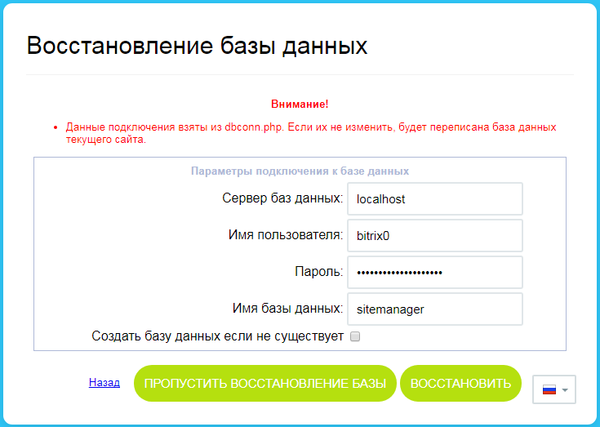
- Пропустить: Если нужно восстановить только файлы.
- Восстановить: Для полного восстановления базы данных.
Завершение процесса
После успешного восстановления, удалите локальные резервные копии и служебные файлы для обеспечения безопасности.
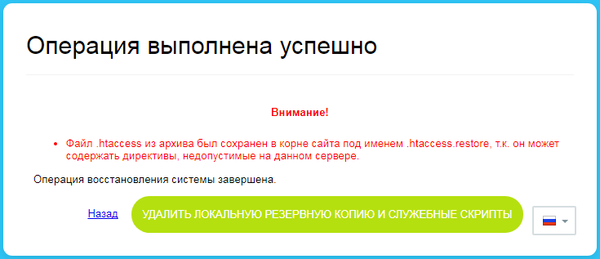
Если у Вас есть доступ к Вашему хостингу и вы можете зайти в панель управления сайтом через isp панель. То отдельно восстановить базу данных можно в разделе "Резервные копии" выбрав копию за нужную дату и указать, что восстанавливать. Базу данных или файлы сайта:
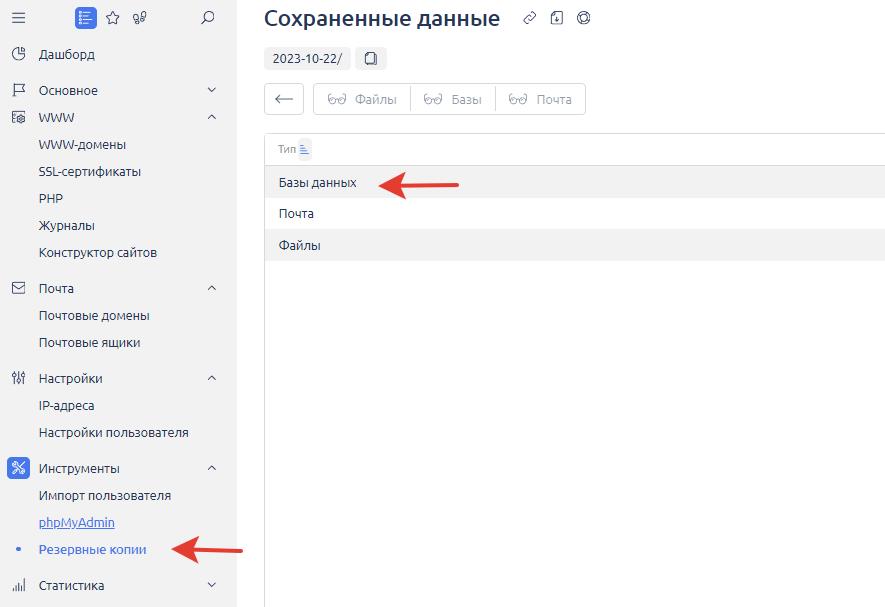
Следуя этому руководству, вы сможете эффективно восстановить ваш сайт целиком или базу данных отдельно в системе управления на 1С-Битрикс. Удачи!
Если вы не смогли самостоятельно разобраться в восстановлении сайта или базы данных, обращайтесь к нам и мы Вам поможем доработки сайта на 1С-Битрикс.
